Зміст
Чи розчарував вас Wi-Fi на вашому комп'ютері Mac після оновлення до Catalina? Ви не самотні.

Проблема з wifi на macOS Catalina
Випуск macOS 10.15, схоже, виявився більш багатим на помилки, ніж зазвичай, і члени команди SoftwareHow теж зіткнулися з проблемами. Наш Wi-Fi постійно відключався, і ми зіткнулися з труднощами при завантаженні веб-сторінок.
Проблеми з Wi-Fi в macOS Catalina
Після постійних проблем ми загуглили "Catalina Wi-Fi problems" і виявили, що там багато розчарованих людей. Співробітник SoftwareHow's JP виявив, що його MacBook постійно підключався і відключався від офісного Wi-Fi (відеоприклад нижче). Останнім часом це відбувалося до п'яти разів на день.
Користувачі описують свої проблеми по-різному:
- Деякі користувачі повідомляють, що, хоча вони, здається, успішно підключені до Wi-Fi, веб-сайти перестали завантажуватися в їхніх браузерах. Я пам'ятаю, що це траплялося кілька разів на моєму iMac, і, здається, це відбувається незалежно від того, який браузер використовується.
- Інші виявляють, що не можуть навіть увімкнути Wi-Fi.
- У одного користувача MacBook Pro взагалі не знайшов жодної мережі Wi-Fi. Він навіть не зміг підключитися до точки доступу свого iPhone, якщо тільки не через Bluetooth, а через Wi-Fi.
Деяким користувачам вдалося вирішити проблему, але після перезавантаження комп'ютера вона повернулася. Як неприємно! Це дуже багато проблем з мережею. Чи є рішення?
Як змусити Wi-Fi надійно працювати під управлінням Catalina
На щастя, рішення всіх цих проблем однакове. Я не впевнений, хто вперше запропонував його, але користувачі на форумі Apple Communities і в блогах, таких як macReports, підтверджують, що воно працює для них. Якщо воно працює для вас, заохочуйте інших користувачів, повідомляючи нам про свій досвід в коментарях.
Ось що треба робити.
Перші кроки
Перш ніж зайти занадто далеко, почніть з оновлення до останньої доступної версії macOS Apple з часом вирішить проблему, а можливо, вже вирішила з моменту вашого останнього оновлення. Для цього відкрийте Системні налаштування тоді Оновлення програмного забезпечення .

Це, здається, допомогло моєму товаришеві по команді, JP. У нього були проблеми з Wi-Fi під час запуску бета-версії macOS. Оновлення до останньої не-бета-версії, здається, вирішило його проблему, хоча я не можу обіцяти, що це вирішить вашу проблему.
Коли почалися проблеми з Wi-Fi, його MacBook Pro працював під управлінням macOS 10.15.1 Beta (19B77a).
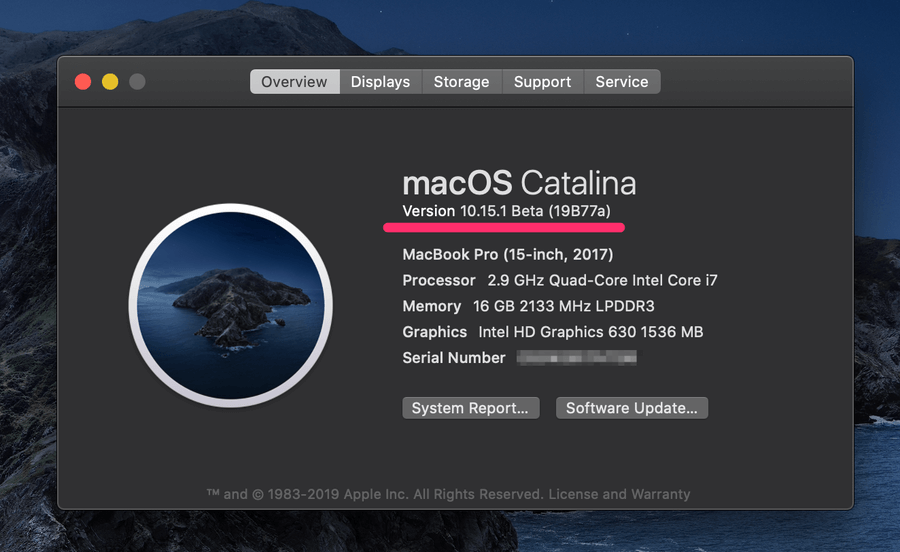
Потім він виконав інструкції та оновив свій комп'ютер Mac до останньої версії macOS.

Його Mac працює під управлінням 10.15.1 (не бета-версії) вже три дні, і проблема з Wi-Fi зникла!

Все ще маєте проблеми? Перейдіть до нашого рішення.
Створення нового місця розташування мережі
По-перше, відкрити Системні налаштування тоді Мережа .

Натисніть на кнопку Місцезнаходження випадаюче меню (зараз там написано Автоматичний ) та натисніть Редагувати місця розташування .

Створіть нове місце розташування, натиснувши на кнопку " + " і перейменуйте його, якщо хочете (назва не має значення.) Натисніть Зроблено. .

Тепер спробуйте увійти в свою бездротову мережу. Багато користувачів вважають, що тепер вона працює. Якщо хочете, ви можете змінити своє місце розташування назад на Автоматичний і це повинно працювати і там зараз.
Подальші кроки
Якщо ви все ще стикаєтеся з проблемами Wi-Fi, ось кілька останніх порад. Тестуйте свій Wi-Fi після кожного кроку, а потім переходьте до наступного, якщо він все ще не працює.
- Спробуйте відновлення налаштувань за замовчуванням для вашого обладнання (включаючи адаптер Wi-Fi) шляхом скидання NVRAM. Спочатку вимкніть комп'ютер, потім при його завантаженні утримуйте клавішу Опція+команда+P+R до тих пір, поки не почуєте звуковий сигнал запуску.
- У налаштуваннях мережі, вимкнути послугу Wi-Fi потім додайте його знову. Відкрийте налаштування мережі, як ви це робили раніше, виділіть Wi-Fi Потім натисніть на символ "-" внизу списку. Тепер додайте послугу назад, натиснувши на символ "+", вибравши Wi-Fi потім натисніть Створити Тепер натисніть Подати заявку у правому нижньому куті вікна.
- Нарешті, перезавантажити Mac у безпечному режимі Вимкніть комп'ютер Mac і утримуйте клавішу Shift, доки не з'явиться екран входу в систему.
- Якщо нічого не допомагає, зверніться до служби підтримки Apple.
Ми вирішили Вашу проблему?
Якщо ви все ще стикаєтеся з проблемами, тримайтеся міцніше. Немає сумнівів, що проблема буде вирішена в майбутньому оновленні системи від Apple. Тим часом, ось кілька речей, які ви можете спробувати:
- Вимкніть Wi-Fi і використовуйте кабель Ethernet для підключення до маршрутизатора.
- Налаштуйте персональну точку доступу Bluetooth або USB на вашому iPhone або iPad.
- Зверніться до служби підтримки Apple.
Чи допомогли ми вам вирішити проблеми з Wi-Fi? Який крок або кроки допомогли? Повідомте нас у коментарях, щоб інші користувачі Mac могли дізнатися про ваш досвід.

